Comment mettre en miroir l’écran iPhone sur TV sans Apple TV ?
Via ApowerMirror
ApowerMirror est une application de mise en miroir qui permet de diffuser l’écran des appareils iOS sur un PC et une TV. Pour la diffusion de l’écran sur une télévision, ceci peut se faire sans fil c’est-à-dire que vous pouvez projeter tous les contenus sur votre iPhone vers votre télévision sans passer par un câble. Voici comment diffuser votre iPhone sur une TV.

- Téléchargez ApowerMirror sur votre TV et iPhone.
- Maintenant, lancez le programme sur les deux appareils et connectez votre iPhone et TV à un même réseau Wi-Fi.
- Cliquez sur le bouton « LocalCast » pour détecter votre télé. Une fois ceci fait, appuyez sur le nom de celui-ci.
- Après, ouvrez le Centre de contrôle, appuyez sur « Recopie de l’écran ».
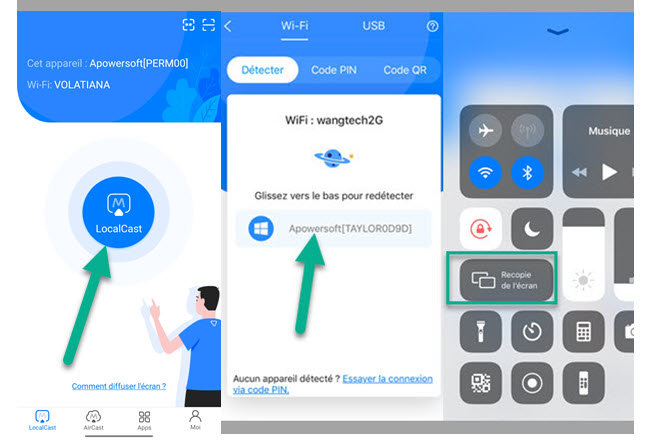
- Appuyez sur le nom de votre appareil « Apowersoft [xxx] » ;

- L’écran de votre téléphone s’affichera directement à la TV.
Avec LetsView
LetsView est un outil de mise en miroir d’écran gratuit pour les appareils mobiles, les ordinateurs et la télévision. Il fonctionne sur les appareils Android, iOS, Windows, Mac et Android TV. En passant par ce programme donc, vous n’aurez plus besoin d’autre matériel pour mettre en miroir l’écran iPhone sur TV. D’ailleurs, la fonctionnalité Miracast sur LetsView le rend compatible avec tous les téléviseurs ou ordinateurs tournant sous Miracast pour diffuser les flux audio des appareils Android et iOS sur PC.
- Téléchargez et installez l’application sur les deux périphériques : TV et iPhone en utilisant les boutons de téléchargement ci-dessous pour faciliter la tâche.
- Connectez les deux appareils sur le même réseau Wi-Fi puis lancez respectivement l’application.
- Sur votre téléphone, appuyez sur l’icône « Pin » située en haut à droite sur l’interface et saisissez le code que vous voyez sur l’écran de votre télé.
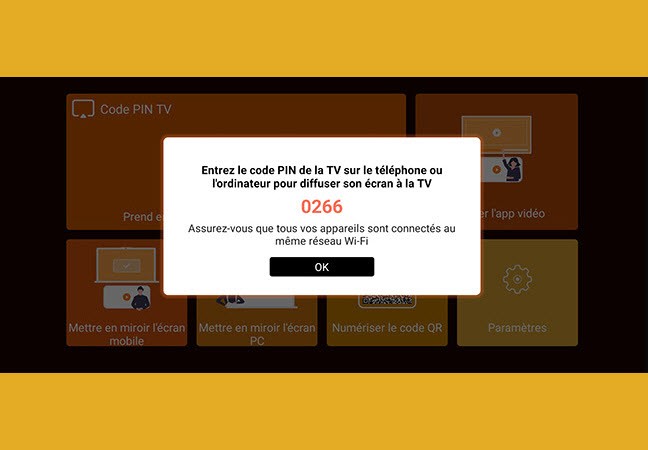
- Ensuite, sur l’iPhone faites glisser votre écran vers le haut pour accédez à « Recopie de l’écran ».
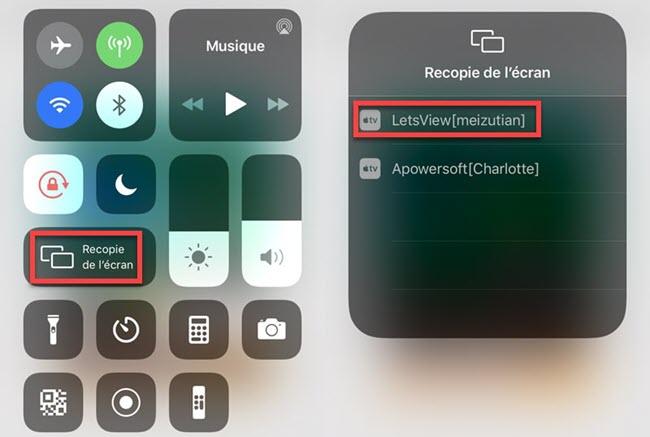
- Enfin, appuyez sur le nom de votre télévision dans la liste affichée et la mise en miroir commencera instantanément.
Via AirBeamTV
AirBeamTV est un outil pour diffuser iPhone sur TV. Avec cet outil, il est possible de lancer n’importe quel appareil iOS sur TV sans avoir besoin d’un gadget supplémentaire ni d’Apple TV. AirBeamTV permet en effet de diffuser vos vidéos, jeux, film, etc. sur un écran plus large ; il suffit juste que votre appareil soit compatible avec le programme. Pour utiliser cette application, suivez les étapes suivantes :
- Téléchargez l’application sur AppStore et installez-la sur votre iPhone.
- Activez la fonction d’enregistrement d’écran sur iOS 12 via le centre de contrôle.
- Ouvrez AirBeamTV pour que le programme recherche automatiquement votre TV.
- Lorsque votre smart TV est détectée, appuyez dessus pour connecter votre iPhone sur TV.
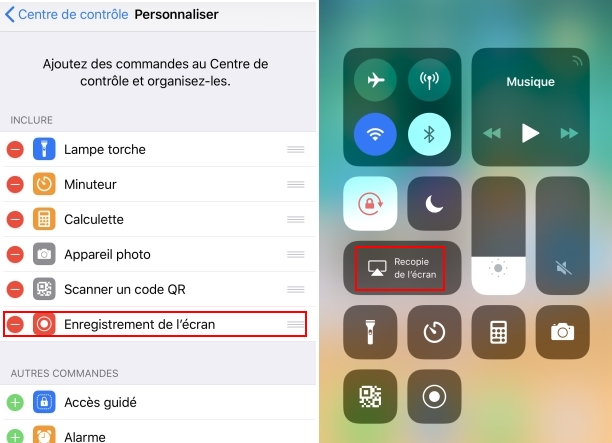
- Pour lancer la mise en miroir, balayez vers le haut pour afficher le centre de contrôle.
- Appuyez sur le bouton d’Enregistrement d’écran pendant 5 secondes.
- Sélectionnez « Mirror Samsung TV » si vous avez un Samsung Smart TV pour connecter directement iPhone / iPad au TV.
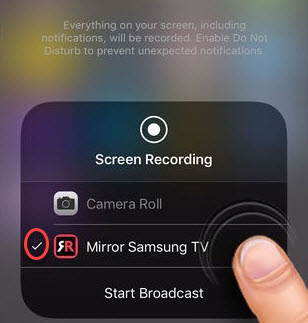
Via AllCast
AllCast vous permet de diffuser n’importe quel contenu depuis votre mobile sur votre télévision. Il est compatible avec les appareils Android et iOS. Cet outil fonctionne également sur d’autres appareils compatibles avec Chromecast, Amazon TV, X-box. Voici les étapes pour mettre en miroir l’iPhone sur une TV avec AllCast :
- Téléchargez et installez AllCast depuis l’AppStore, puis lancez-le sur votre TV.
- Ouvrez ce programme et accédez à vos photos ou musiques pour activer Allcast.
- Appuyez sur l’icône Cast en bas de l’écran.
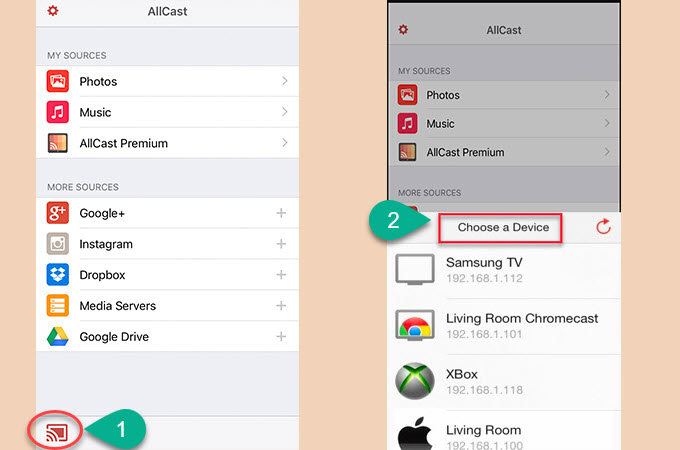
- L’application va détecter le nom de votre TV. Une fois trouvé, appuyez dessus pour établir la connexion.
- L’outil vous dirigera automatiquement vers vos photos et vidéos enregistrées.
- Appuyez simplement sur une image ou une vidéo, puis elle apparaîtra directement sur votre TV.
Comparaison :
Voici un tableau de comparaison des 4 applications susmentionnées pour mettre en miroir l’écran iPhone sur TV sans Apple TV.
| AirBeamTV | ApowerMirror | Allcast | LetsView | |
|---|---|---|---|---|
| Facile à utiliser | ||||
| Interface simple | ||||
| Afficher des vidéos, photos | ||||
| Diffuser l’Audio | Oui, vous devez lire le programme avant de connecter l’application | |||
| Affichage de bonne qualité |



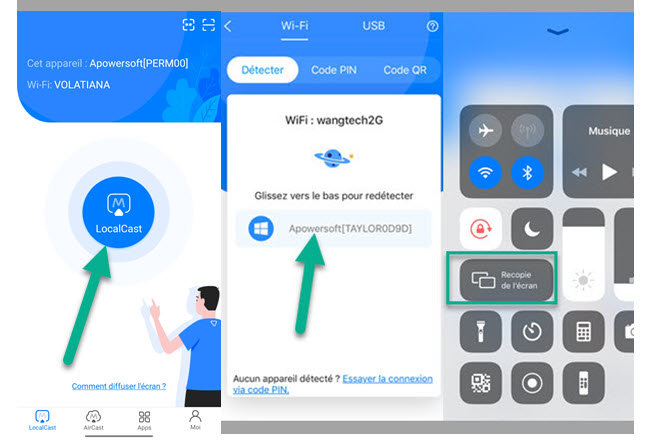

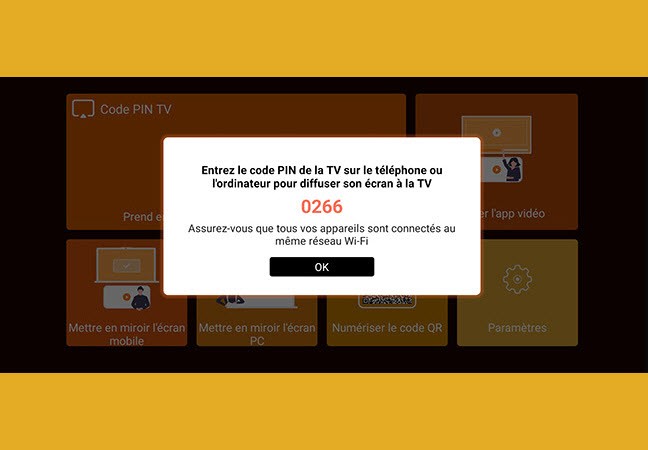
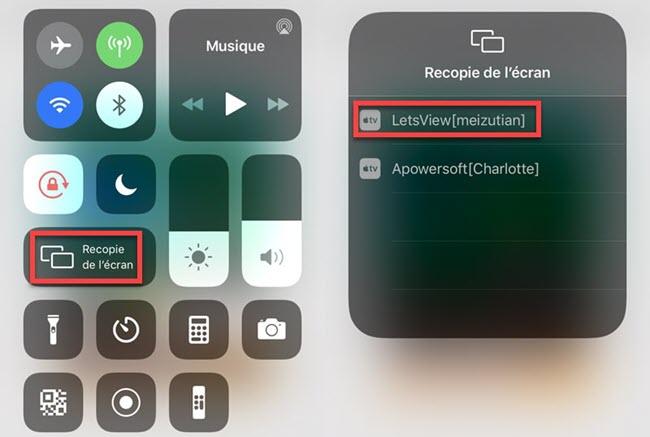
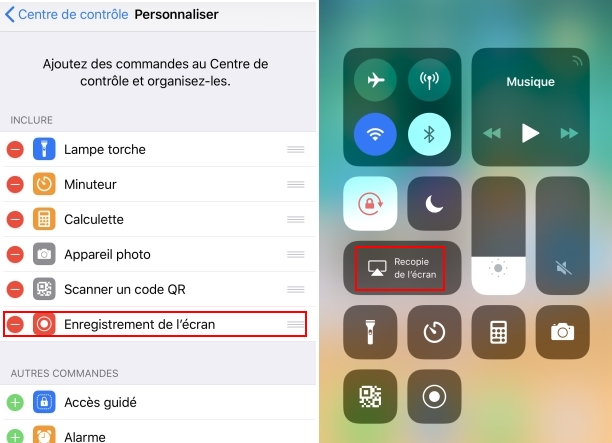
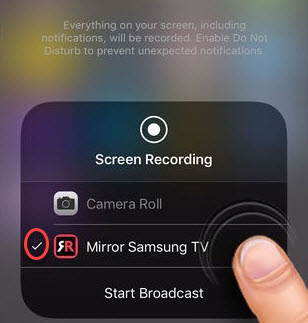
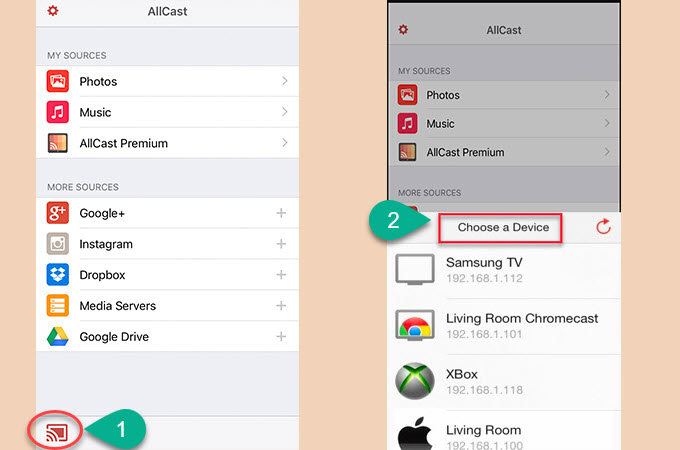
Laissez un commentaire